Iso képet nem indul flash meghajtó a Windows 10
Úgy történt, hogy az utóbbi időben én egyszer többször szembesülnek azzal a ténnyel, hogy amikor megpróbál ragaszkodni az ISO képek a különböző programokat Windows 10 van jól, nem tudott tenni. Elindítása után a monitoron egy kurzort egy fekete képernyő, illetve a különböző címkéket. Ez minden megállt, és megpróbálta várni egy ideig semmi előnyét. Nem lehet letölteni semmit. Beállítása egy képet egy USB-meghajtót csak lógott, és elkezdődött. Én már régóta próbálták megtalálni a különböző megoldást erre a problémára: a lemez formázása, újra letölti a képeket perezalivat őket egyéb flash - de ez volt minden hiába. Ebből arra a következtetésre jutottam, hogy az ügy, úgy tűnik, nem volt a fájlokat és az én USB-tárat.
Elkezdtem gyanakodni, hogy a probléma a nagyon szerkezete a botot. Ő lett, mint mindig, a google a megoldás az ilyen problémákra. És találtam egy megoldást, amely segített többször. A nagy előnye ennek a módszernek is rejlik, hogy már a pendrive ISO image Windows 10 nem kell eltávolítani, valamint méret az USB-meghajtót is.

A lényeg, úgy tűnik, hogy amikor létrehoz egy bootolható USB meghajtót, használjuk a különböző szoftverek írására ISO képek. Gyakran egy és ugyanazon a meghajtón vagyunk megerőszakolásával Ezekben a kísérletekben egy időben. Ennek eredményeként változik a belső elrendezés, további láthatatlan ágazat tűnhet számunkra, és vannak változata. Hogyan és miért történik ez velünk, általában rajongók nem fontos. Fontos, hogy megoldjuk ezt a kérdést gyakran nem segít sem törli a fájlokat a flash meghajtót, vagy akár egy teljes méret az USB-meghajtót.
Persze a megoldás, hogy a probléma az, hogy nem letölthető az ISO image egy USB meghajtó nem az egyetlen. Talán van egy ok arra, hogy egészen más. De mégis, csak én személy szerint segített alább leírt módszer, és többször is, elhatároztam, hogy írok róla a honlapjukon.
1. lépés: A flash-meghajtó partíción
Kezdeni, akkor ellenőrizze, hogy ha volt a folyamat működését és számos felülírja a flash drive további partíciókat. Ehhez kapcsolatba a fenti operációs rendszerek által keresett hasznossága „létrehozása és formázása partíciókat.” Csak indítsa meg a „Start” menü keresési mezőbe írja be a nevét ( „létrehozása és formázása.”), És az is. Futtatni az eszközt, hogy segítsen kezelni bármilyen lemezterület. Keresse az USB-meghajtó (Disk 1 a képen), és győződjön meg arról, hogy a flash meghajtó csak egy partíciót, és nem kevés (például I meghajtó 0). Ha a partíció az egyetlen megyünk tovább a következő lépésre.
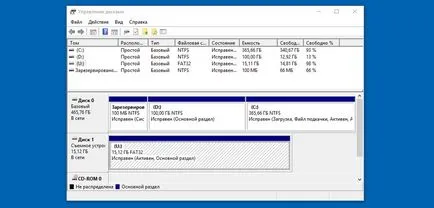
Ha a partíció számát, majd állapítani, melyik a legfontosabb. Ezt meg lehet tenni a méret - a fő szakasza, a flash meghajtót (Windows 10, vagy bármely más szoftver) egy térfogat, amely egybeesik a kijelző a mi Explorer. Akkor megkapjuk a színpadon az egérrel minden további szakasz, és a jobb egérgombbal menüt nyit meg, ahol úgy döntünk „Kötet törlése”. Ennek eredményeként, van egy szabad (nem osztott) helyet. Ez fekete színű kék helyett. Ahhoz, hogy hozzá, hogy a fő listán, meg kell kezdeni a fő rész és a jobb egérgombbal válassza ki a „Kötet kiterjesztése”. Minden a felszabadult helyet, hozzátesszük ott. Ezután az ISO image egy USB-meghajtó már lehetséges, hogy próbálja meg újra betölteni a számítógépen. Ha lenne több szakaszra, akkor lehetséges, hogy ebben volt egy kis probléma, hogy miért a kép Windows 10 nem akart indulni egy flash meghajtót. Azonban én személy szerint azonnal a megbízhatóság és időt takarít meg, és azt javasolja, hogy a következő lépésben №2.
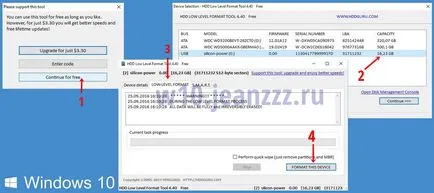
2. lépés: A lehető aktív partíció ISO image
Ebben a szakaszban vagyunk, a parancssor segítségével a Windows hozzárendel egy partíciót a flash drive mi aktív (mi több, ő lehet, és miért nem számít nekünk). Ehhez ismét a Keresés menü „Start” megkeresése és futtatása mint rendszergazda (jobb klikk) a közüzemi „cmd” (tipizálni a keresést a három betű visszaélésszerű idézőjelek nélkül).
- Látjuk, hogy a flash meghajtó be van dugva az USB-porthoz, és írja be a parancssor «diskpart», nyomja meg az Entert.
- Ezután írja «list disk» + Enter. Ez a csapat, mi származik az összes meghajtót a számítógéphez csatlakoztatott listáját. Határozzuk meg a méretet, közülük néhány - a flash meghajtó, és emlékszik a számot. Az én esetemben, hogy a „Disc 1”.
- Most válassza ki a meghajtót. Ehhez gyűjtünk «select disk = X» (X - a szám a mi flash meghajtó, fogunk emlékezni az előző szakasz - I 1). Nyomja meg az Entert.
- Ezután adja meg a parancsot «list partition» + Enter. Így, mi származik minden szakasz már a mi flash meghajtót (az az egyetlen „Unit 1”).
- Most kell összpontosítani ez a rész. Ehhez gyűjtünk «select partition = 1" , Enter.
- Az utolsó csapat, hogy toborozni, hogy ez a partíció aktív: «aktív» + mint mindig nyomja meg az Entert.
Példaként kell kinéznie az egész folyamat aktiválását részén a flash meghajtót. részletek alább screenshot saját példája az ilyen munka a parancssorban.
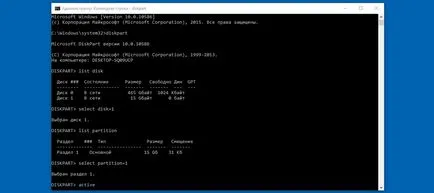
Természetesen a valószínűsége annak, hogy ez a kézikönyv segít a probléma a dob ISO image Windows 10 (vagy bármely más szoftver) a botot, nem 100 százalék. Azonban én személy szerint, a legtöbb esetben segít ebben a folyamatban. Általános szabály, hogy ez lett a végső számos kísérlet után, hogy felülírja a képeket és a boot különböző USB-meghajtók. Hadd emlékeztessem önöket, hogy a törlés korábban rögzített képet a flash meghajtó nem szükséges során a fenti eljárások. És véleményem szerint, még jobb, ha nem kell csinálni, így nem tudjuk, hogyan lehet megjelölni az aktív partíció egy flash kártya program rögzíti a képet.